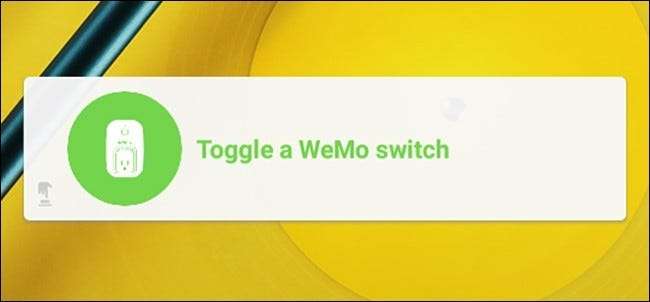
Det er virkelig sejt at kontrollere dine lys, switche og andre smarthome-produkter fra din telefon, men det kan være ubelejligt at åbne en app bare for at tænde eller slukke for noget. Sådan gør du tingene hurtigere og lettere og styrer din Belkin WeMo Switch lige fra startskærmen på din Android-enhed eller fra Notification Center på din iPhone eller iPad.
En håndfuld mobilapps har native widgets, som du kan føje til din startskærm eller Notification Center for at gøre det hurtigere og nemmere at gøre, hvad du skal gøre. Der er dog stadig en masse apps derude, der ikke har deres egne widgets, herunder mange smarthome-apps, der virkelig kan drage fordel af en sådan funktion. WeMo-appen er en af dem.
Heldigvis går ikke alt håb tabt, og med hjælp fra DO Button-appen fra IFTTT (som står for "If This Then That"), kan du gøre det meget lettere at tænde og slukke for din Belkin WeMo Switch uden engang at åbne WeMo-appen.
RELATEREDE: Sådan automatiseres dine yndlingsapps med IFTTT
Trin et: Opret din DO-knap
Inden vi kommer i gang, skal du tjekke vores guide til opsætning af DO Button-appen , som fører dig gennem processen med at tilmelde dig en konto, forbinde kanaler og oprette knapper. Herefter kommer du tilbage her for at lære, hvordan du opretter din WeMo Switch genvejsknap.
Når du har downloadet appen og oprettet en konto, skal du begynde med at trykke på "Tilføj en opskrift" i nederste højre hjørne.
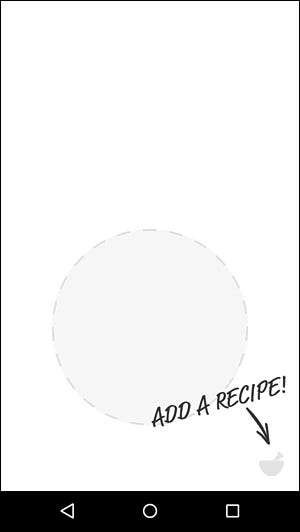
Tryk på ikonet “+”.
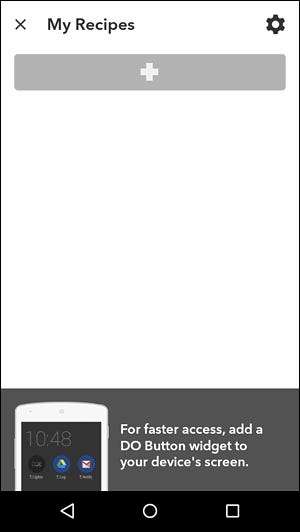
Tryk på søgeikonet i øverste højre hjørne af skærmen.
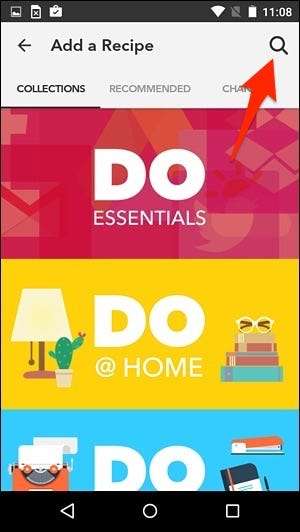
Indtast "WeMo", så vises en liste med muligheder, du kan vælge imellem. Vælg “Toggle a WeMo Switch”, eller hvis du har Insight Switch, skal du trykke på “Toggle Insight Switch on / off”.
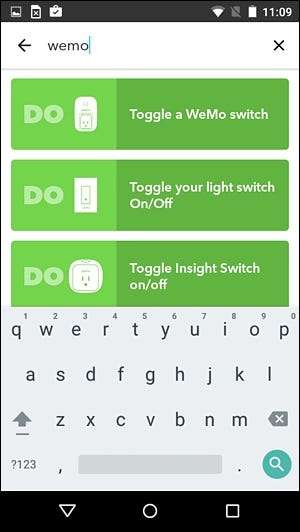
Tryk på "Tilføj", som vil bede dig om at forbinde Belkin WeMo-kanalen og give DO Button-appen adgang til din WeMo-switch.
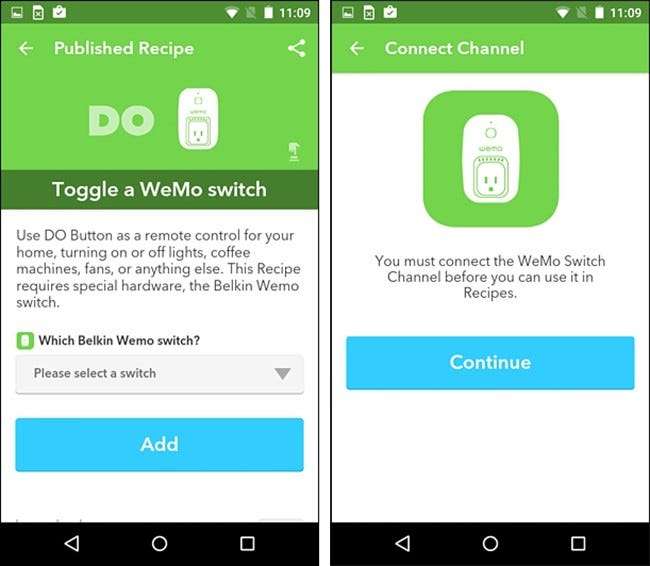
For at gøre dette skal du indtaste PIN-koden fra din WeMo Switch, som du kan få fra WeMo-appen.
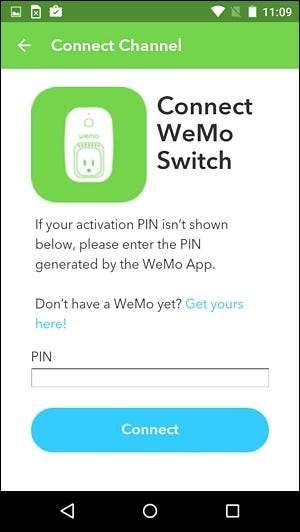
Åbn WeMo-appen, og gå ind i indstillingerne. Vælg derefter "Opret forbindelse til IFTTT".
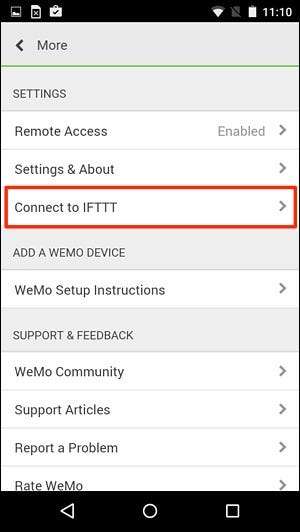
PIN-koden vises på det næste skærmbillede.
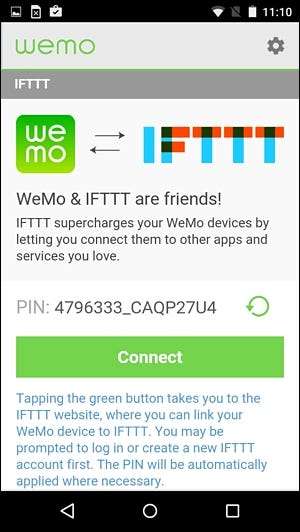
Hvis du holder nede på pinkoden, markeres den, og derefter kan du kopiere den til dit udklipsholder ved at trykke på knappen Kopi øverst.
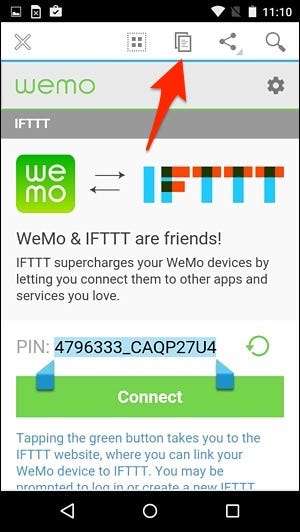
Gå tilbage til DO Button-appen og indsæt PIN-koden. Tryk på "Opret forbindelse", så er du klar. Tryk på "Udført" for at fortsætte.
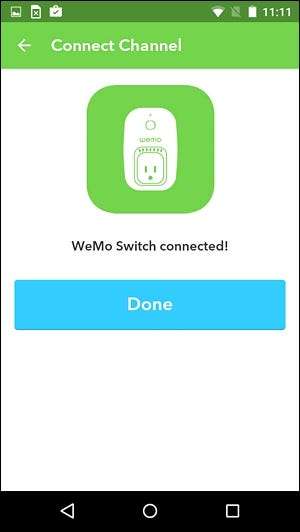
Derfra kan du vælge din WeMo Switch fra listen og derefter trykke på "Tilføj".
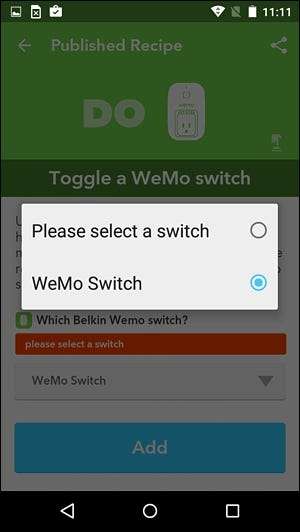
Din WeMo Switch vises nu som en knap i DO Button-appen.
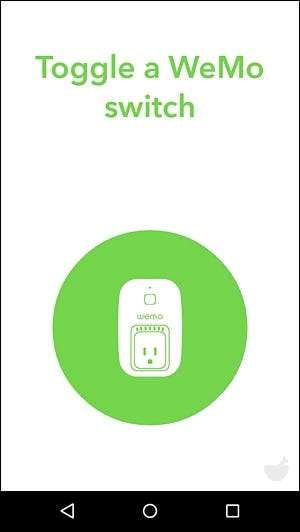
Trin to: Opret din widget
Nu skal vi tilføje en widget til din startskærm. Denne proces er lidt anderledes på iOS og Android.
På Android
Android-brugere har lidt af et ben op, da du kan tilføje widgeten lige til startskærmen. Gå ud af appen, og gå til din startskærm. Hold nede på skærmen, og vælg derefter "Widgets".

Rul ned, og vælg en af DO-knap-widgets ved at trække og slippe den på din startskærm.
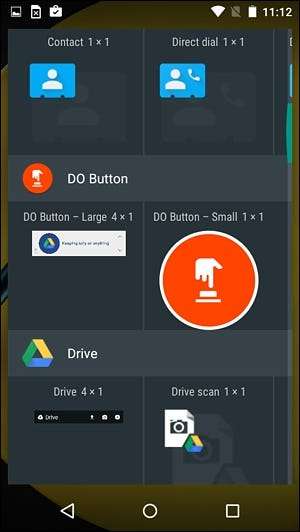
Derfra kan du trykke på widgeten for øjeblikkeligt at tænde eller slukke for WeMo Switch uden at gå ind i WeMo-appen overhovedet.
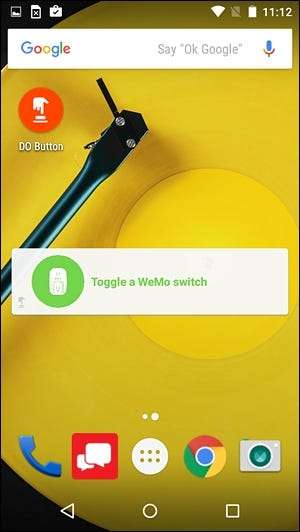
På iPhone og iPad
På iOS kan du ikke føje widgets til startskærmen, men snarere føje dem til Underretningscenter. Så når du opretter knappen i DO Button-appen, skal du gå ud af appen og følge instruktionerne nedenfor.
Stryg ned fra toppen af skærmen for at hente Notification Center. Gå til afsnittet "I dag", hvis du ikke allerede er der.

Rul ned til bunden og tryk på "Rediger".

Find "DO-knap" på listen, og tryk på det lille grønne "+" ikon ved siden af det.
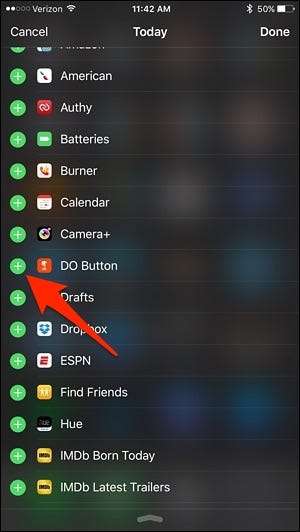
Rul tilbage op til toppen, så bliver widgetten nu på listen over aktive widgets. Du kan holde nede på flytteikonet til højre for at ændre, hvor du vil have widgeten. Standardplaceringen er nederst.
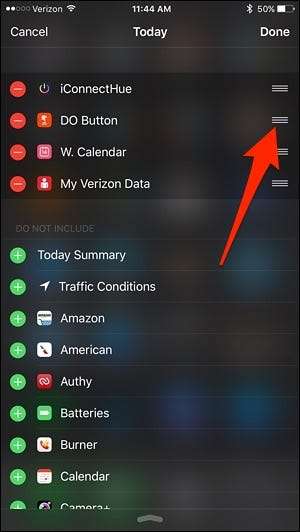
Derfra vil DO Button-widgeten være placeret i Notification Center, du kan øjeblikkeligt styre din WeMo Switch lige derfra uden engang at åbne selve WeMo-appen.
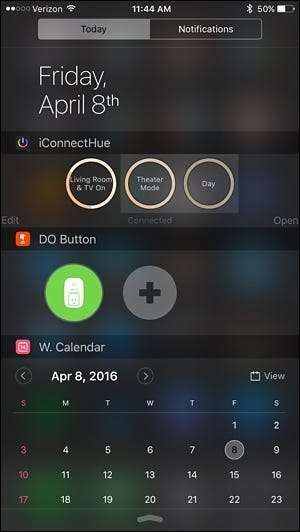
Det er ikke så praktisk som at have widgeten lige på startskærmen som Android, men det er den næstbedste mulighed i iOS.







